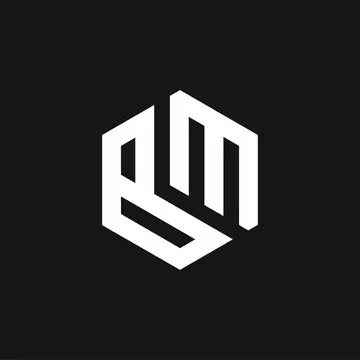Kuasai Keahlian Mencetak Dokumen Sempurna: Panduan Mengatur Area Cetak di Google Sheets
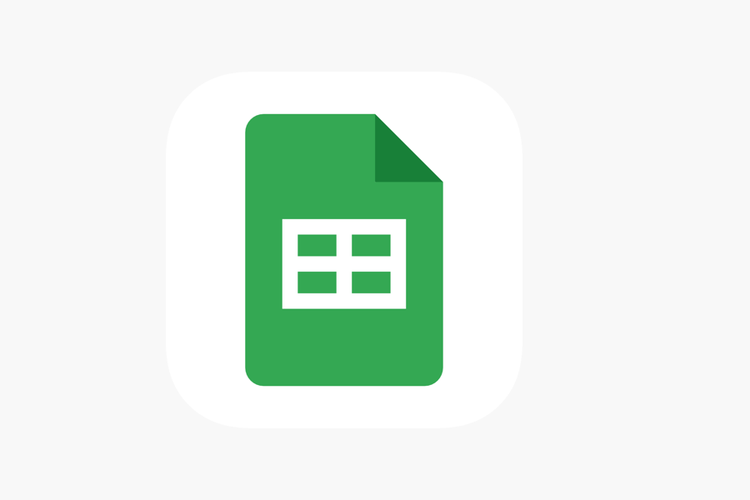
**Cara Mengatur Area Cetak di Google Sheets** Untuk mencetak dokumen yang rapi dan efisien di Google Sheets, Anda perlu mengatur area cetak: * **Pilih Sel yang Akan Dicetak:** Pilih sel yang ingin dicetak dengan mengklik dan menyeretnya. * **Pilih Area Cetak:** Klik "File" > "Print". Centang opsi "Selected cells". * **Sesuaikan Pengaturan:** Ubah orientasi halaman, ukuran kertas, margin, dan pengaturan lainnya sesuai kebutuhan. Pratinjau hasilnya untuk memastikan sesuai keinginan. **Cara Menyesuaikan Lebar dan Tinggi Kolom dan Baris** * **Lebar Kolom:** Klik header kolom dan seret batas kanan untuk mengubah lebar. Klik dua kali batas untuk mengatur lebar tertentu. * **Tinggi Baris:** Klik nomor baris dan seret batas bawah untuk mengubah tinggi. Klik dua kali batas untuk mengatur tinggi tertentu.